Как сделать сотрудника администратором в битрикс24
Добавил пользователь Alex Обновлено: 05.09.2024
Четкое разграничение прав доступа сотрудников к Битрикс24 создает организованную иерархическую структуру и повышает эффективность работы отделов. Сотрудники выполняют свои задачи, не отвлекаясь на чужие обязанности, отдельные группы пользователей не имеют доступ к внутренним процессам компании.
Мы подготовили для вас краткий экскурс по тому, как правильно настроить права в Битрикс24. Кроме того, на примере нашего клиента расскажем о настройке идентификации пользователей и прав в коробочной версии Битрикс24.
Настройка прав в Битрикс24

Обратите внимание: настройка прав доступа возможна только на коммерческих тарифах Битрикс24.
Для установки прав доступа нужно определить роли (уровни доступа) для отделов, групп или отдельных сотрудников.
Роли в Битрикс24
В системе уже имеются предустановленные роли: менеджер, начальник отдела, директор и администратор. Их можно изменять, удалять или добавлять свои.

Для перехода к настройке прав нажмите Добавить и перейдите к вкладке Управление ролью.
Здесь расположены все сущности, с которыми ведется работа в CRM: контакты, сделки, лиды, компании и так далее.
Сверху находятся операции, которые могут быть доступы сотрудникам.

Для примера создадим новую роль Аккаунт-менеджера для работы со сделками. Определяем нужные права:
• Операции над всеми сделками;
• Просмотр контактов и компаний.

Для каждого действия можно выбрать варианты доступа из списка:
Свои – для элементов, за которые сотрудник является ответственным;
Свои + своего отдела;
Свои + Своего отдела + подотделов;
Все открытые – у которых включена опция Доступен для всех;
Все – все элементы в CRM.
При необходимости можно настроить доступ к каждой стадии Лидов и Сделок.
По умолчанию, право родителя наследуют все стадии. Установка значения Наследовать означает, что право на статус переходит от самой сделки. Это право станет первостепенным.
Опция Разрешить изменять настройки позволяет пользователям вручную менять для себя любые настройки прав.

Как распределять роли
После настройки ролей их нужно присвоить сотрудникам. Для этого нажмите Добавить право доступа и назначьте роль сотруднику, отделу или группе пользователей.

В конце не забудьте сохранить настройки прав.
А что, если вы назначите нескольких прав доступа для одного пользователя? Например, сотрудник работает в отделе маркетинга с ролью Маркетолог, а параллельно ему присвоили роль Администратора. В таком случае возникнет конфликт, и пользователь получит максимальное право (Администратор) с доступом ко всем данным компании.
Поэтому распределяйте зоны сотрудников аккуратно и не допускайте подобных конфликтов прав.
Пример настройки прав доступа на коробочной версии Битрикс24
Один из наших клиентов попросил создать уникальные права доступа для сотрудников, чтобы обеспечить защиту конфиденциальных данных своей компании. В частности, настройки касались менеджеров и руководителей отдела продаж.
Команда наших разработчиков сделала следующие интересные доработки, касающиеся доступов:
1. При старте работ на портале сотрудникам виден только модуль Чат и Звонки. Это позволило в начале внедрения еще ненастроенной системы не нарушить принципы ее работы, но при этом дать возможность сотрудникам коммуницировать внутри компании, учиться общаться посредством штатного функционала Битрикс24.
2. Авторизация на портал стала возможной только при нахождении сотрудника в рабочей сети компании. При достижении условий становится доступной двухэтапная авторизация, таким образом, специалисты не могут войти в свой Битрикс24, находясь в другой сети. Это защищает данные от работы в неурочное время.
3. Ограничено скачивание документов на мобильной версии. Это обеспечивает дополнительную защиту данных от утечки. Чтобы рабочий процесс не был нарушен, сотрудникам был настроен только просмотр файлов из мобильного приложения Битрикс24.
4. Все сотрудники имеют свои права к файлам, а также к блоку CRM. К примеру, руководитель отдела продаж имеет права видеть всю информацию, но не может скачать файлы. Администраторы портала имеют полный доступ к просмотру и скачиванию данных. Разграничение прав доступа помогло создать четкую структуру прав и разделить обязанности сотрудников.

Таким образом, мы обеспечили руководству компании защиту от утечки конфиденциальной информации, а сотрудникам – комфортную среду для концентрации работы только в своей зоне ответственности.
Во время внедрения системы не упускайте важный пункт – настройку прав для пользователей. Не забывайте, что грамотно настроенная структура доступов - это не только защита внутренней информации, но и эффективная работа внутри Битрикс24.

“Все вокруг колхозное, все вокруг мое!”— пелось в одной известной песне. Для пользователей Битрикс24 по умолчанию доступны все инструменты и вся информация, однако в условиях компании возникает потребность ограничения подобной свободы в противодействии хаоса. Поэтому систему оснастили механизмами управления правами доступа для пользователей, с помощью которых вы можете дать сотруднику ровно столько возможностей, сколько ему необходимо для выполнения поставленных заданий и не переживать об утечке или потере информации. Давайте вместе рассмотрим десять случаев в Битрикс24, где мы сталкиваемся с настраиваемыми правами. Для удобства мы также размещаем навигатор по статье:
Админ решает все
Первым администратором нового Портала Битрикс24 по умолчанию становится человек, который его регистрирует. Права администратора назначается ему автоматически. Все последующие приглашенные в Портал сотрудники будут попадать сюда с правами обычных пользователей и только администратор может назначать себе подобных. Для этого нужно зайти на профиль нужного сотрудника и просто дать ему админ права.

Каждый администратор наделен одинаковыми неограниченными правами. Единственное, что ему не под силу — самовольно снять с себя статус админа, хотя с других пользователей это получается также в один клик. Важно заметить, что создатель портала и, как вы помните, самый первый администратор, не сохраняет этот статус навсегда: любой другой администратор может “разжаловать” его до обычного пользователя или даже уволить. Поэтому стоит хорошо подумать, кому из сотрудников стоит давать права неограниченной власти в Портале Битрикс24. А если вам нужно “застолбить” за кем-либо железобетонное право быть администратором, это возможно сделать лишь кастомной доработкой коробочной редакции.
Именно поэтому после создания Портала следует взяться за построение структуры компании. Администратор может настраивать различные права доступа как конкретным сотрудникам, так и целым отделам. Поэтому не обязательно проделывать однотипные операции каждому: например, настраиваем права доступа к сущностям СRM на весь отдел продаж и определяем туда в структуре компании всех сейлов. В таком нужно помнить, что один и тот же сотрудник может находиться одновременно в нескольких отделах. И если у одного будет доступ, а у другого нет, система все равно позволит сотруднику-многостаночнику пользоваться желаемыми инструментами.
В дальнейшем мы еще не раз будем возвращаться и к структуре, и к роли администратора, ведь все дальнейшие настройки будут делаться его руками.
Права доступа в Группах
Теперь рассмотрим объединения сотрудников не из Структуры — рабочие Группы и Проекты. Здесь возможны разные варианты: все они бывают открытые и закрытые, видимые и невидимые, внутренние и для экстранет-пользователей. Администратор видит абсолютно все и может руководить как самими группами, так и регламентировать деятельность их модераторов, которые в свою очередь могут управлять участниками групп.

Открытая группа/проект
Это видимое всем пользователям объединение со своим Чатом и папкой на Битрикс24.Диск, куда может вступить каждый желающий. Такую группу или проект также называют публичным. Здесь есть роль владельца, который устанавливает правила группы и перечень использованных здесь инструментов. Также он может назначить Модератора — сотрудника, который будет следить за порядком, приглашать, утверждать или исключать остальных пользователей. В любой момент группу можно закрыть и спрятать от всеобщего обозрения.

Закрытая группа/проект
От публичной отличается ограниченной возможностью для вступления. Попасть в такую группу можно лишь после одобрения заявки или по персональному приглашению от ее владельца, модератора или участника — также регламентируется. Здесь возрастает роль модераторов, поскольку они решают, принимать или нет желающих. В любой момент группу можно сделать публичной.
Экстранет группа/проект
Отличается от двух предыдущих присутствием здесь внешних пользователей. Об экстранете можно говорить отдельно, поскольку это важная особенность Битрикс24, которая позволяет работать в вашем Портале, по сути, посторонним людям.

И логично будет в связке с группами и проектами упомянуть о чатах. Как таковых, прав доступа на чаты не существует: каждый сотрудник сможет общаться в том чате, куда его пригласят. Общий чат компании — это, по сути, чат одной большой общей и обязательной для всех группы, куда все сотрудники попадают автоматически с принятием на работу. Каждая группа или проект имеет собственный чат и если сотрудник вхож в группу, значит сможет общаться и там. Остальные диалоги, которые создаются пользователями, требуют выбора и добавления собеседников, что и является предоставлением права доступа на чат.
Права доступа в Задачах
Начиная с версии Битрикс24.Лондон (2020 год), по многочисленным предложением от пользователей, разработчики Битрикс24 добавили права доступа в Задачах. Ранее все участники задачи могли творить с ней все, что угодно, вместе с редактированием и удалением содержимого. Очевидно, кто-то пользовался этим в собственных корыстных целях.

Как бы ни было, теперь на каждое действие в задаче, а также в шаблоне задач, роботах и, собственно, возможности управлением правами доступа, есть новые правила. Команда Битрикс24 уже создала две собирательных роли участников задач: “Руководитель” и “Менеджер” с определенным набором прав. Вы также можете создавать собственные роли с индивидуальным перечнем возможностей в задачах. Есть опция копировать права доступа для новой роли из других готовых ролей. Конечно, также присутствует “Полный доступ”, который по умолчанию применим ко всем участникам.
То есть теперь, чтобы применить права доступа, необходимо назначить нужному сотруднику или целому отделу определенную роль. Теперь, не зависимо от роли в Задаче (Исполнитель, Соисполнитель, Наблюдатель) люди смогут редактировать лишь то, что выбрано для их роли в правах доступа для Задач. Если присвоить кому-либо сразу несколько ролей, Битрикс24 предоставит доступ, объединив возможности из всех ролей.
Права доступа в СRM-маркетинге
Очень похожие возможности существуют и для управления маркетинговой деятельностью. В CRM-маркетинге также есть список прав доступа к отдельным инструментам и три роли: “Администратор” с полным доступом, “Менеджер” и “Руководитель”.

Распределения правами доступа интуитивно понятны и четко структурированы. Таким образом вам будет несложно ориентироваться в возможностях и наделять определенной властью сотрудников или целые отделы в зависимости от их функций в компании.
Права доступа в СRM
Доступ к святая святых Битрикс24, систему управления взаимоотношениями с клиентами, или коротко — CRM, имеет множество тонких настроек. Это не спроста: модуль CRM обрабатывает самую ценную информацию любой компании — данные о клиентах, поэтому и внимание к правам доступа повышенное. Здесь возможно давать или ограничивать права не только на Сущности, но даже на отдельные стадии продвижения. Но обо всем по порядку.

Права для всех
Распределение прав доступа реализовано также с помощью “Ролей CRM”. Пункт “Права доступа” вынесен отдельно в настройках CRM. Здесь вы найдете список для сотрудников или отделов с присвоенной ролью, а также возможность создавать или редактировать собственные роли.

Далее следует быть очень внимательными. При создании новой роли или редактировании существующей для вас откроется перечень всех возможных Сущностей CRM. Стадии будут отображатся вложенным списком второго уровня с теми же названиями, которые вы им присвоили.
В Битрикс24 можно настраивать права доступа внутри CRM, к Диску, Проектам и Группам, Телефонии и Чатам.
Настройка прав в CRM
На тарифах CRM+, Команда и Компания Битрикс24 позволяет гибко настраивать права доступа пользователя к CRM при помощи системы ролей.
это своего рода уровни доступа к данным. Сначала нужно создать роли, а потом присваивать пользователю определенную роль.
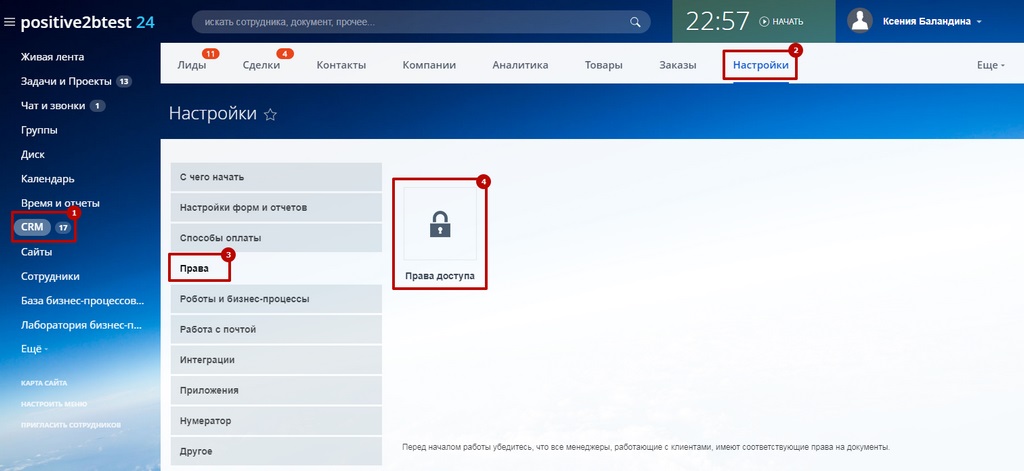
Делается это на странице CRM/Настройки/Права/Права доступа
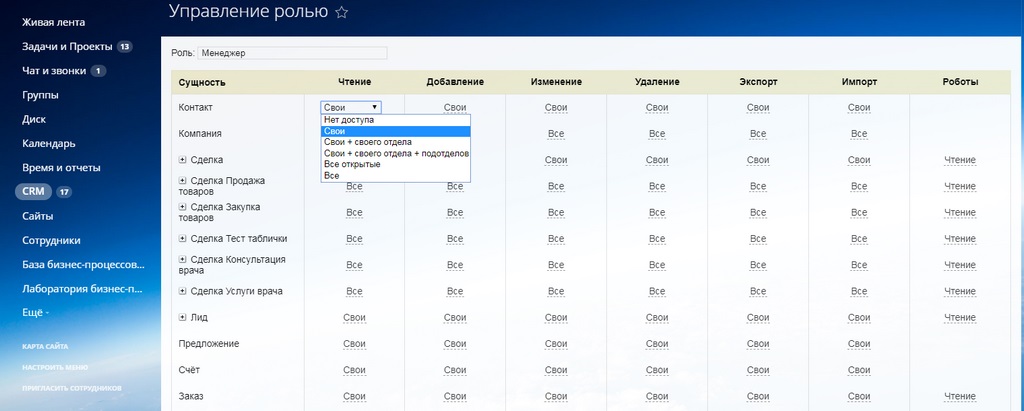
В правом угле отображается список доступных ролей и кнопка Добавить для добавления новой роли. Возле каждой роли есть две кнопки: редактирование (карандаш) и удаление. Если нажать на редактирование, то откроется страница Управление ролью, где можно отредактировать права для выбранной роли. Такая же страница открывается при добавлении новой роли.
На этой странице вы увидите список элементов CRM и все возможные над ними действия. Дальше остается только выбрать в выпадающем списке вариант доступа:
Нет доступа - доступ закрыт.
Свои - только для тех элементов, в которых сотрудник является ответственным.
Свои + Своего отдела - только для тех элементов, в которых сотрудник является ответственным, а также элементы сотрудников отдела.
Свои + Своего отдела + подотделов – то же, что в предыдущем случае, плюс элементы сотрудников подотделов.
Все открытые – все то же, что и Свои + Своего отдела + подотделов, а также все элементы, у которых включена опция Доступен для всех.
Все - все элементы в системе.
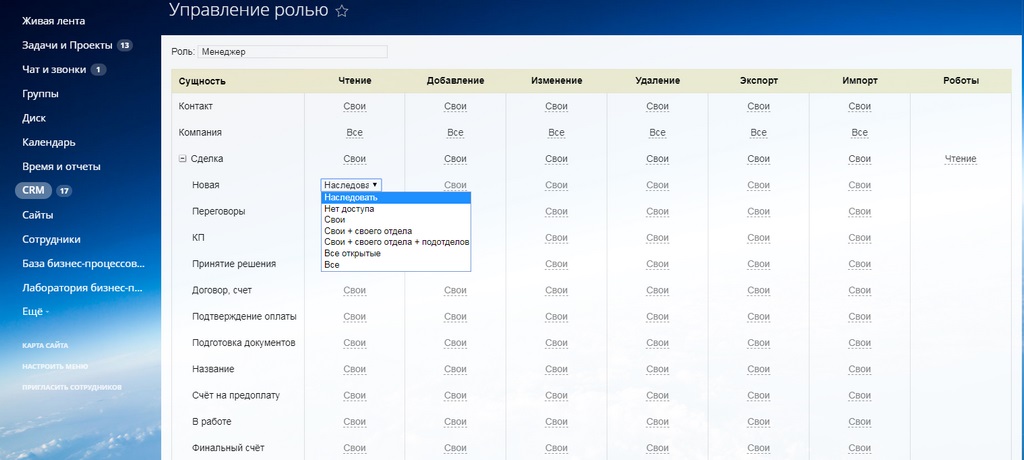
В лидах и сделках права можно настраивать еще и для стадий. У стадий есть еще один вариант доступа: Наследовать.
В этом случае право на статус наследуется от самой сущности (лида или сделки). По умолчанию все стадии наследуют права родителя.
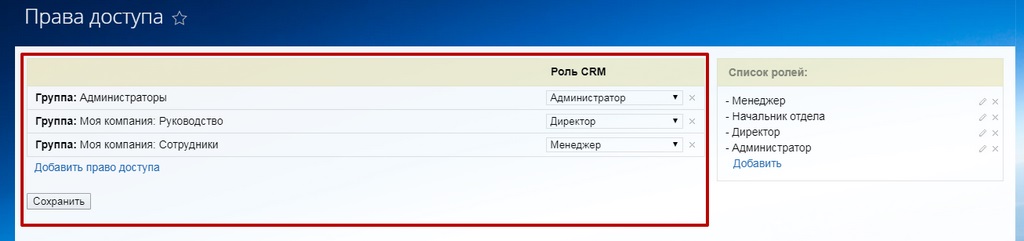
После того, как роли настроены, остается только назначить их сотрудникам или определенной категории сотрудников, например, группе или отделу.
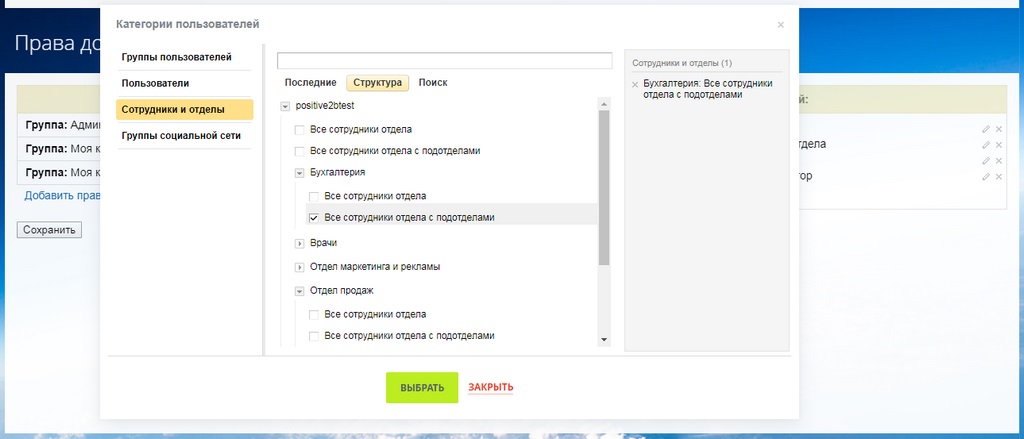
Права пользователя в Проектах и Группах
открытыми (видят все сотрудники и все могут вступить в него);
закрытыми (видят только участники, вступить можно исключительно по приглашению);
внешними (видят только участники, можно приглашать внешних пользователей.).
Также и группы бывают:
Открытая группа (наличие группы видимо всем пользователям, все могут вступить в неё).
Закрытая (видима только ее членам, вступить в нее можно только после одобрения модератором).
Внешняя (видима только ее членам, в нее можно приглашать внешних пользователей).
Группа для внешних публикаций (публикация новостей и постов на Битрикс24.Сайтах. Группа видима только ее членам, вступить в нее можно только после одобрения модератором).
Таким образом, создавая закрытый проект или группу можно четко регулировать, кто именно будет участником и сможет видеть соответствующую информацию. Причем доступ предоставлять можно не только каждому сотруднику по отдельности, но и всему отделу компании.
Права доступа к Диску
В Битрикс24 можно настроить доступ диску целиком, к отдельной папке или файлу.
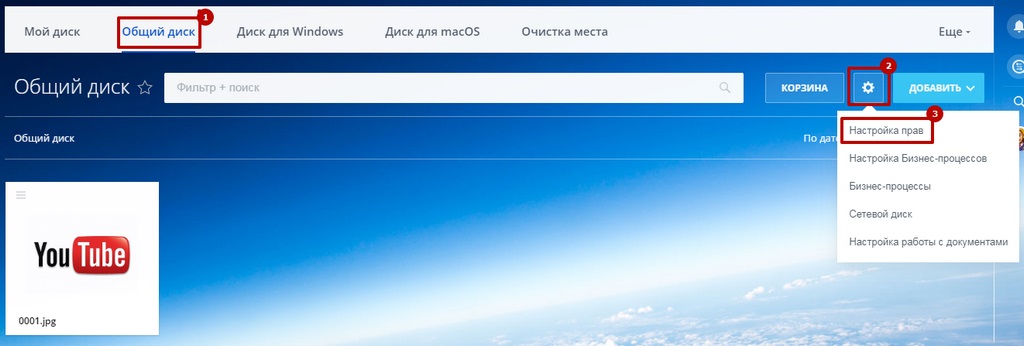
Для этого нужно перейти Общий диск/Настройка прав
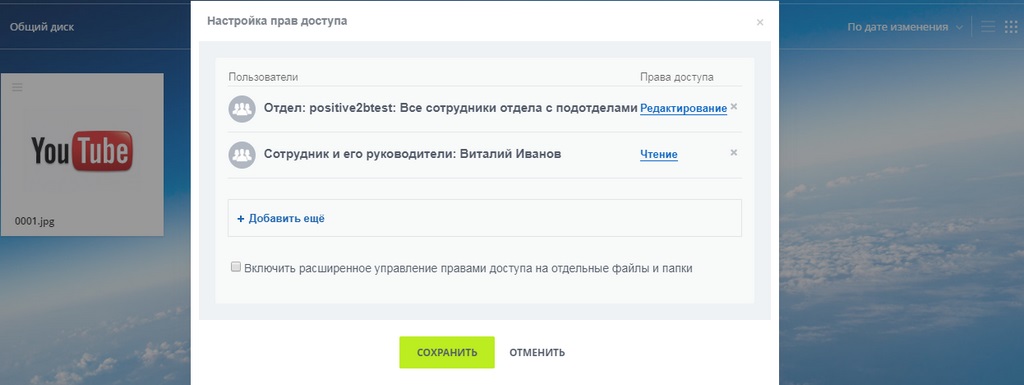
И там задать соответствующие права для конкретного пользователя или отдела
Права пользователя в чатах
О чатах мы уже тоже довольно подробно рассказывали ранее. Как и в случае с группами, если чат закрытого типа, то его видят только приглашенные пользователи.
Телефония и права доступа
На тарифах Старт+, CRM+, Команда и Компания можно настроить, куда сотрудники могут звонить, кто может прослушивать запись их разговоров, кто может звонить на внешние номера и т.д.
В телефонии также используется уже знакомая вам система ролей. Для каждой роли настраивается доступ к элементам телефонии и возможным действиям.
Надеемся, наша публикация помогла вам разобраться с возможностями системы по настройке прав. А если у вас остались вопросы – закажите бесплатную консультацию!
Приветствую, коллеги! В этой статье мы продолжаем осваивать платформу Битрикс 24. Сегодня познакомимся с настройкой прав доступа в Битрикс24.
Каждый сотрудник в компании имеет определенные права и обязанности, и, разумеется, доступ к объёму информации у администратора, директора и менеджера в адекватных компаниях должен быть разным. Система Битрикс24 позволяет решить данную проблему в системе CRM для бизнеса (Customer Relationship Management)
2. Как настроить права доступа к CRM
Рис. 1 Подраздел Настройки в системе CRM в Битрикс
Рис. 2 Права доступа в CRM в Битрикс24
Рис. 3 Список ролей в CRM в Битрикс24
Рис. 4 Роль Директор в CRM в Битрикс24
Рис. 5 Настраивание прав доступа в CRM

Рис. 7 Добавление права доступа в CRM

Рис. 8 Битрикс: Администрация портала
Готово. Вот так просто мы освоили настройку прав доступа к CRM. Удачи в работе!
Рис. 9 Завершение настройки права доступа к CRM
Вас могут заинтересовать следующие статьи:
94 [PROP_CODE] => TAGS2 [TITLE] => Вас могут заинтересовать следующие семинары: ) --> 95 [PROP_CODE] => TAGS [TITLE] => Вас могут заинтересовать следующие вебинары: ) -->
Вас могут заинтересовать следующие вебинары:

Читайте также:
 webdonsk.ru
webdonsk.ru